在上一篇文章中提到exe的远程调试后,有人问怎么远程调试动态库,所以再发个远程调试的续篇补充一下。
基本流程还是一样的,只不过调试动态库的话,除了需要动态库本身外,还需要调用该动态库的执行程序。这里假设要调试的动态库为TestDLL.dll,其中导出一个函数int Add(int a, int b);在可执行程序TestCSDN.exe中会调用TestDll中的Add函数。
调试步骤如下:
1.在编译完动态库TestDll.dll和可执行程序TestCSDN.exe之后,将这俩复制到目标机器上,比如目标机器的D:/DebugEasy/RemoteDebugDll目录下。
2.设置好本机和目标机器的远程调试选项
参见前一篇blog: VC++6.0调试篇:远程调试http://blog.csdn.net/coding_hello/archive/2008/11/23/3357384.aspx
3.在本机打开TestDll工程,在Build --> Project and Setting菜单中作设置:
上面是本机中TestCSDN.exe所在的位置,下面是远程目标机器上程序所在的位置。注意,这里都是设置的可执行文件的名字,而不是我们要调试的动态库的名字。
4.点OK后,在Add函数中打个断点,然后按F5开始调试。会提示要定位动态库位置,第一个一般是NTDLL.dll,如图:
如果我们是调试EXE,那么去掉"Try to locate other DLLs"选项,点OK就行了。但是我们这次的目标是调试TestDLL.dll,所以请有点耐心,直接点OK。可能有很多,直到看到你想要的:
看到没,提示要目标机器上的Testdll.dll文件在本机中的位置,点Browse,选中本机中的位置:
找到本机中的位置后,点"打开",剩下的DLL就都忽略吧,信息已经足够了。F5之~
6.守得云开见月明:
断点生效了噢,都能看到变量a的值是100了。
嗯,过程应该比较清楚了吧,bless~~










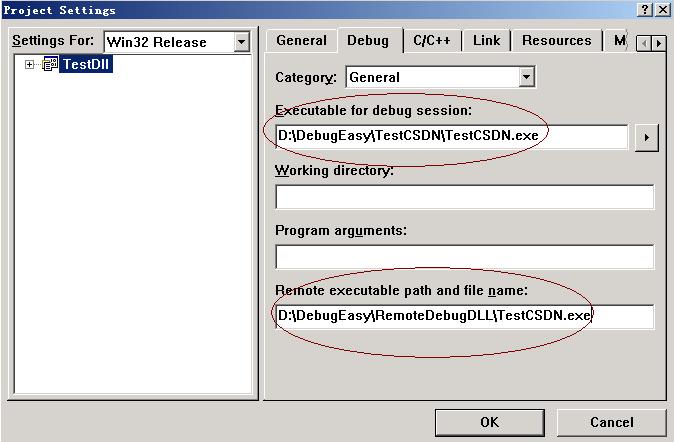
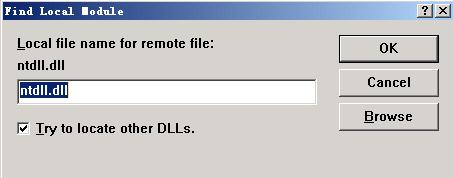
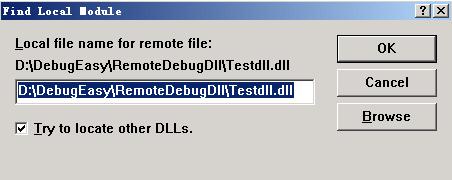
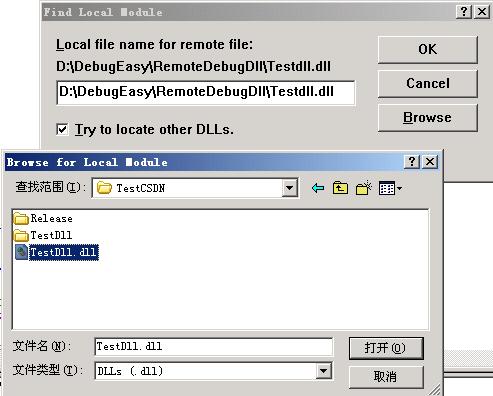
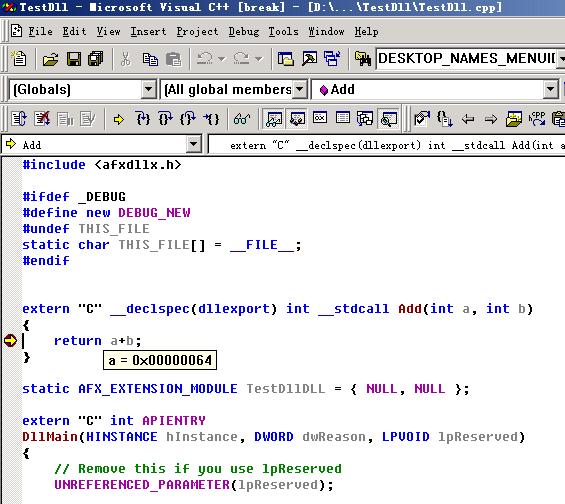














 3018
3018

 被折叠的 条评论
为什么被折叠?
被折叠的 条评论
为什么被折叠?








